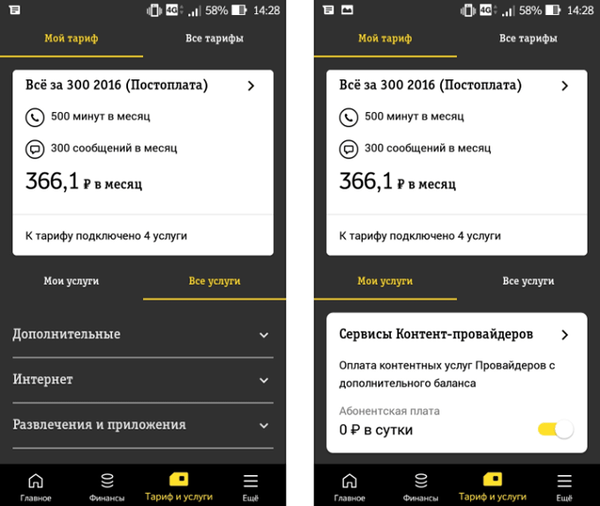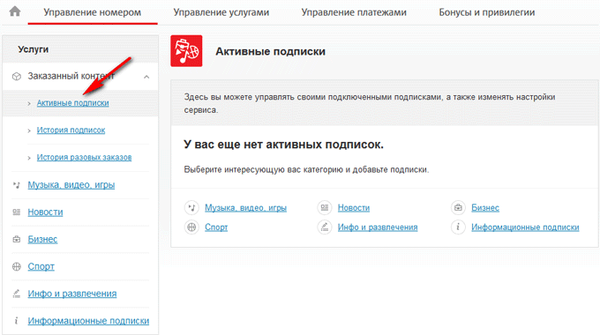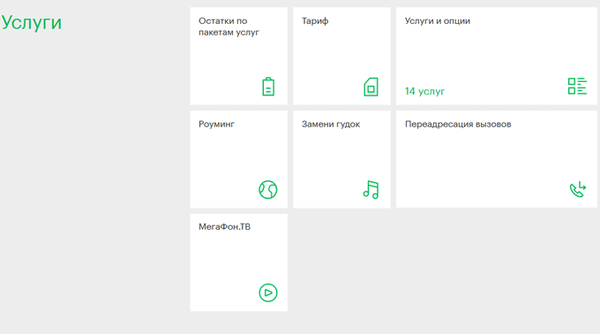Če želite za prijavo uporabiti geslo, preberite ta priročnik, da odstranite trenutno PIN iz računa Windows 10.
Po namestitvi sistema ali ustvarjanju novega uporabniškega računa v sistemu Windows 10 ste zdaj prisiljeni dodati PIN in geslo. Čeprav ima uporaba kode PIN svoje prednosti, kot sta preprostost in varnost, tega načina ne potrebujejo vsi..
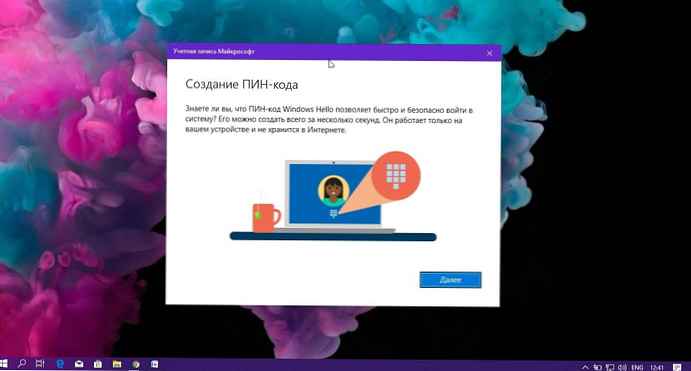
Če se v sistem Windows 10 prijavite s kodo PIN, vendar raje uporabite geslo ali drug mehanizem za preverjanje pristnosti (na primer prstni odtis), lahko PIN izbrišete s pomočjo aplikacije Nastavitve.
V tem priročniku boste izvedeli, kako odstraniti kodo PIN za geslo iz računa Windows 10..
Kako odstraniti kodo PIN v operacijskem sistemu Windows 10
Če želite odstraniti kodo PIN v sistemu Windows 10, sledite tem korakom:.
1. korak: Odpri aplikacijo "Možnosti", najhitreje je hkrati pritisniti dve tipki - tipko z logotipom sistema Windows in črko I (Win + I).
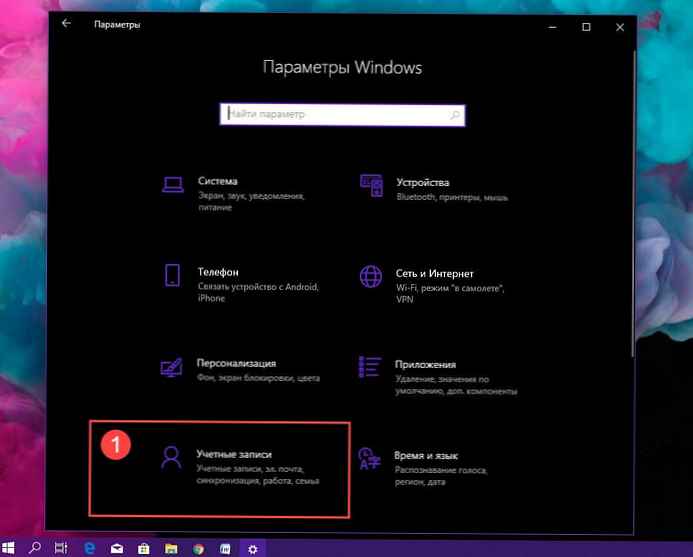
2. korak: Pojdite v skupino z nastavitvami Računi
3. korak: Levi klik na razdelek Možnosti prijave ali "Možnosti prijave" (odvisno od nameščene gradnje).

4. korak: V razdelku "Upravljanje vnosa naprave" izberite možnost "PIN za Windows Pozdravljeni".
Pomembna opomba: Če ne uporabljate najnovejše posodobitve sistema Windows 10, različice 1903, bodo morda nastavitve videti nekoliko drugače, vendar so koraki še vedno uporabni..
5. korak: Pritisnite gumb Izbriši, nato ga še enkrat pritisnite.
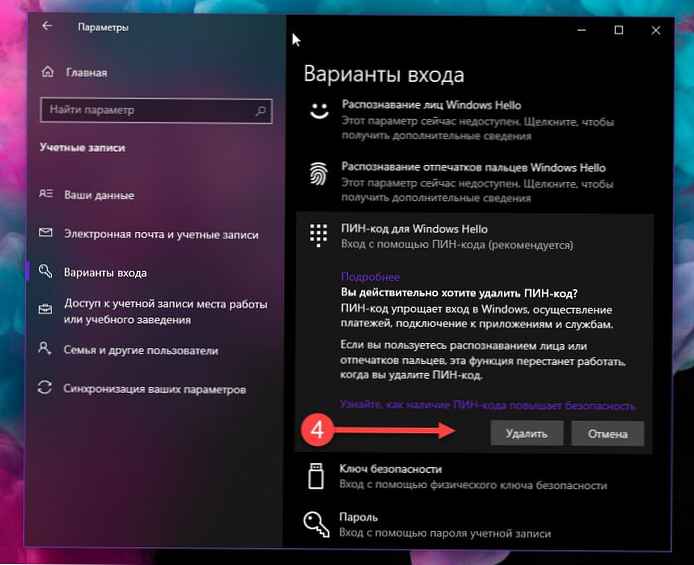
6. korak: Potrdite trenutno geslo in pritisnite gumb V redu.
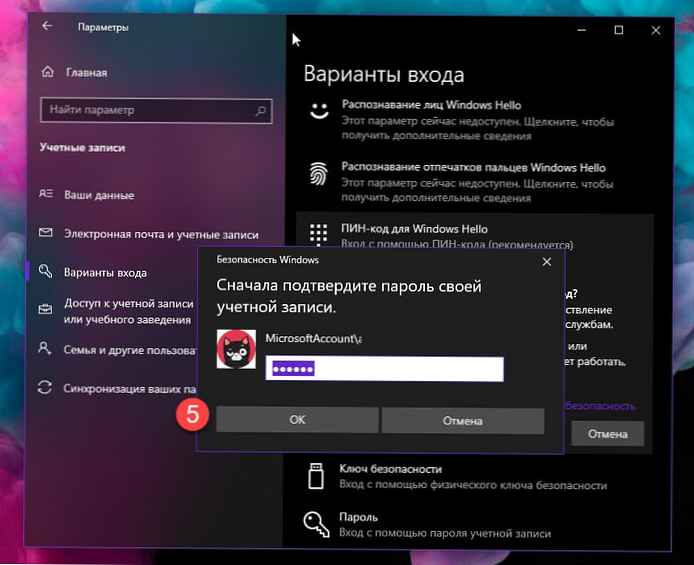
Po zaključku teh korakov se ne boste mogli več prijaviti s kodo PIN in za dostop do namizja Windows 10 boste morali uporabiti geslo za svoj račun..
Sorodni članki:
Kako omogočiti datum poteka PIN-a za Windows 10.
Kako spremeniti kodo PIN v sistemu Windows 10.